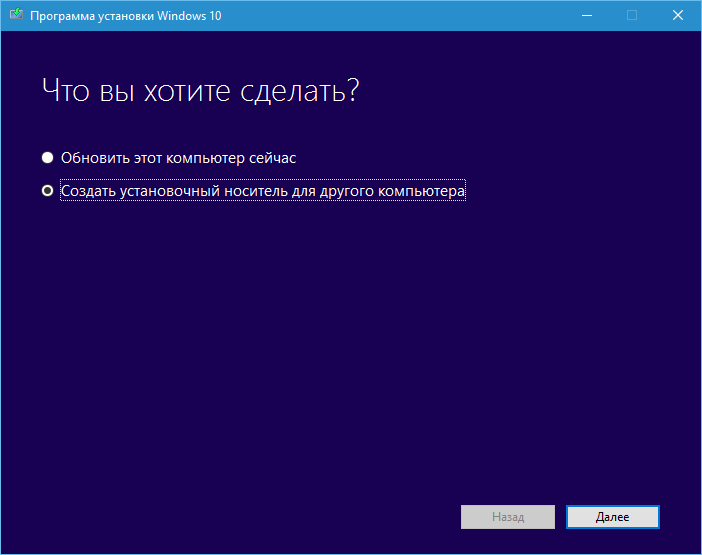Media Creation Tool - це офіційний засіб створення носія від Microsoft. Забезпечує найзручніше завантаження користувачам Windows 7, 8.1 і 10 і включає: Формати файлів, оптимізовані під швидкість завантаження; Вбудовані можливості створення носіїв на USB-накопичувачах і DVD-дисках; Можливість перетворення в ISO-файл.
Перед початком роботи
Переконайтеся, що у вас є:
- підключення до Інтернету (за послуги постачальника може стягуватися плата);
- достатньо місця для скачування на комп'ютері, USB-пристрої або зовнішньому диску;
- пустий USB-пристрй флеш-пам'яті або DVD-диск (а також пристрій для запису DVD-дисків), на якому не менше 4 ГБ вільного місця (якщо потрібно створити носій). Рекомендуємо використовувати чистий носій, оскільки увесь його вміст буде видалено.
Перевірте перераховані нижче налаштування на комп'ютері, на якому ви хочете встановити Windows 10.
Розрядність процесора (ЦП). Залежно від розрядності процесора необхідно буде створити 32- або 64-розрядну версію Windows 10. Щоб перевірити це налаштування на комп'ютері, перейдіть в розділ "Відомості про комп'ютер" в параметрах комп'ютера або Система на панелі управління і знайдіть пункт Тип системи.
Вимоги до системи. Ознайомтеся з вимогами до системи перед встановленням Windows 10. Крім того, рекомендуємо прочитати інформацію про оновлені драйвери і сумісність обладнання на веб-сайті виробника комп'ютера
Мова в Windows. Під час встановлення Windows 10 необхідно вибрати мову, вказану у вашій поточній операційній системі. Щоб дізнатися, яка мова використовується, відкрийте розділ Час і мова в параметрах комп'ютера або Регіон на панелі управління.
Випуск Windows. Крім того, необхідно вибрати той же випуск Windows, який встановлений на вашому комп'ютері. Щоб дізнатися, який випуск використовується, відкрийте розділ Відомості про комп'ютер в параметрах комп'ютера або Система на панелі управління і знайдіть пункт Випуск Windows. Windows 10 Корпоративна тут не вказана. Докладні відомості доступні на веб-сайті Volume Licensing Service Center .
Продукти Microsoft Office. Якщо ви недавно купили новий пристрій, в комплект поставки якого входить Office 365, рекомендуємо активувати (встановити) Office перед оновленням до Windows 10. Детальніше про активацію вашої копії Office читайте в розділі Завантаження та встановлення на комп'ютері Office 365 для дому, Office 365 персональний або Office 365 для студентів на комп'ютер з Windows. Додаткові відомості див. у розділі Оновлення до Windows 10 на нових пристроях з Office 365.
Якщо у вас встановлений Office 2010 або більш ранньої версії і ви хочете виконати чисту інсталяцію Windows 10, необхідно знайти ключ продукту Office. Поради про те, як це зробити, доступні в розділах Пошук ключа продукту для Office 2010 і Введення ключа продукту для програми системи 2007 Office.